2019下半年小学信息技术教师资格证面试真题及答案第四批
一、考题回顾
题目:《绘制小正方形》
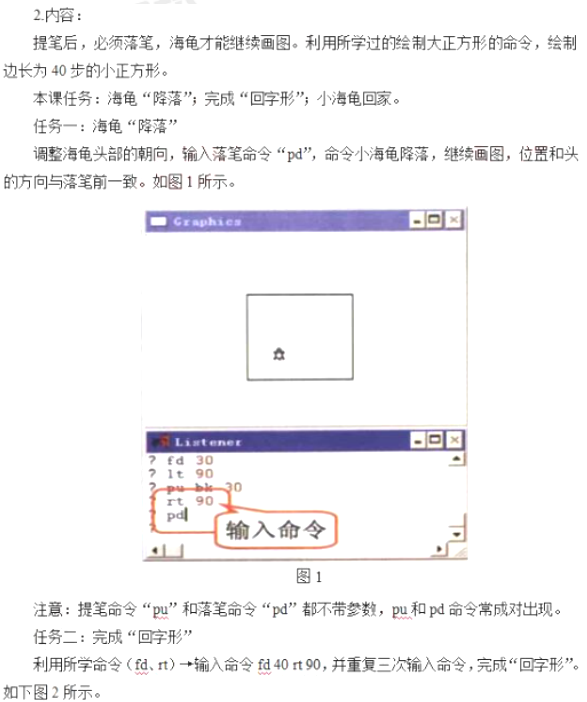
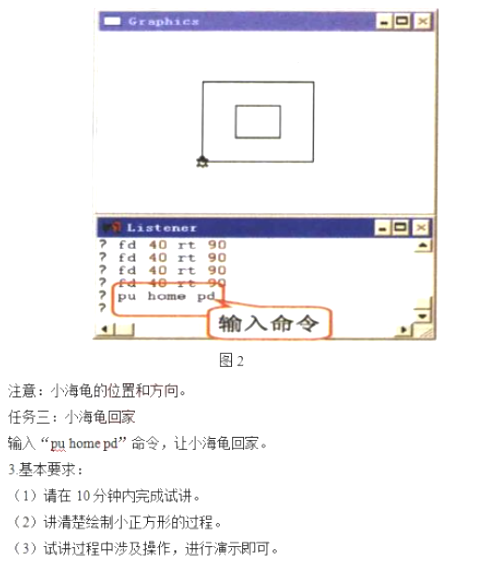
二、考题解析
【教学过程】
(一)导入新课
教师引导学生回顾旧知:在上节课我们知道了本领无敌的小海龟会“飞行”、“隐身”,能够绘制图形还能够写汉字。对于“回”字,它可是根据“回”字形的特点大展身手先绘制出了外边的大正方形,再移到大正方形内部,且移动时可谓是不留一点蛛丝马迹。教师进一步引导学生,我们今天就来帮助小海龟完成它最后一个“心愿”,绘制“回”字里边的小正方形。
——引入新课——绘制小正方形。
(二)新课讲授
任务一:海龟“降落”
教师提问:“同学们,小海龟是使用了什么命令才能来去无踪?”
学生给出的回答是:“pu-提笔命令,能够命令小海龟起飞,头的方向保持不变,并且移动时不留下痕迹。”
教师进一步引导学生既然小海龟提笔,那必须落笔才能继续画图,也就是海龟首先要“降落”。
教师提问:让学生观察当前小海龟头部的朝向,降落后是否能直接画图。
学生观察回答:必须先调整海龟头部的朝向,即输入“rt 90”,再让小海龟降落。
教师讲解落笔命令“pd”,命令小海龟降落,继续画图。并强调:pu和pd命令都不带参数,pu和pd命令常成对出现。
教师布置任务:请学生自己尝试输入命令,调转小海龟头部朝向并让小海龟降落,并观察小海龟的位置和头部方向落笔前后有什么特点。
学生独立操作,完成后总结:执行“落笔”命令后小海龟的位置和头的方向和落笔前一致。并将小海龟的位置调整到小正方形的位置。
任务二:完成“回字形”
教师组织学生以小组为单位进行操作竞赛,利用所学前进命令fd、右转命令rt以及绘制大正方形的基本命令积极操作。绘制边长为“40步”小正方形,看哪个小组做的又快又准。
学生比赛完成小正方形的绘制,教师巡视指导。
比赛结束,教师请三个小组代表展示自己小组绘制的图形和输入的命令。并对学生的操作进行总结:学生基本都能够输入前进40步右转90度“fd 40 rt 90”命令,并重复三次绘制出小正方形的四条边,能够很好的掌握小海龟的位置和方向,也能够总结出logo语言允许将多条命令写在同一行上,不同命令间用空格隔开。对于做的最快又准的小组提出表扬,对于慢的小组提出鼓励。
任务三:小海龟回家
教师提问:聪明又能干的小海龟已经完美的完成了“回字形”的绘图,它是不是也该休息了,那我们送小海龟回家吧,那该输入哪个命令呢?
学生回答:“home 命令。”
教师补充还可输入命令“pu home pd”送小海龟回家,并请学生操作尝试使用该命令。
学生独立输入命令,观察结果。
(三)巩固提高
学生以小组为单位,尝试用今天所学的知识去设计自己感兴趣的图形或文字,之后请同学派小组代表上台展示作品,对于设计新颖,命令使用合理、输入规范的同学予以表扬,并对于小组加星奖励,也要鼓励其他的同学不要气馁,互相学习。
(四)小结作业
小结:总结今天学习的知识。
作业:阅读课后“知识窗”中介绍的PC Logo语言的一些知识,自己尝试利用所学的logo知识,自己设计并绘制一个喜欢的图形,跟家人和朋友分享。
…………………………………………………………
一、考题回顾
题目:《文件之家在哪里》
1题目:文件之家在哪里
2.内容:
电脑中存放着不同类型的文件,通过对文件的一些操作,可以按照不同的要求显示文件,查找文件。
本课任务:寻找电脑中文件的位置;改变文件查看方式;搜索文件。
任务一:寻找电脑中文件位置
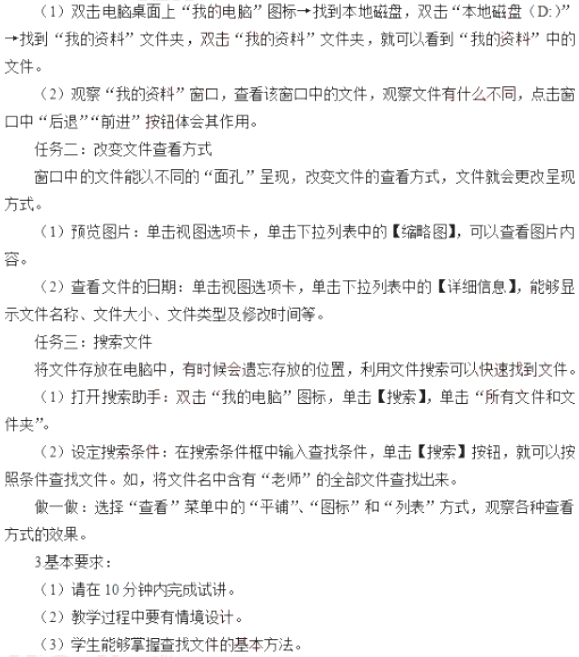
二、考题解析
【教学过程】
(一)导入新课
教师:“同学们,老师在上课之前在大家的电脑里存放了很多文件,有文章、歌曲、照片、还有大家最喜欢的动画片,现在老师想在电脑里找一位同学的入学照片,可是忘记存放的位置了,你们能不能帮帮老师找到它呢?”
学生们纷纷点头,并陷入思考之中。
教师:“看到大家都在认真的思考,想要帮助老师解决这个难题。今天我们就来学习新课《文件之家在哪里》,学完之后大家就可以帮助老师啦。”
——引入新课——文件之家在哪里。
(二)新课讲授
任务一:寻找电脑中文件的位置
教师提问引导“同学们,刚刚老师提到,在上课之前已经把文件存放到大家的电脑里了?大家可以尝试在我们的电脑里找一找,看一看,老师到底把文件存放到什么位置呢?”
学生自主思考操作,教师进行提问学生有找到的吗?有的学生回答找到了,有的同学还在不断的进行尝试。请找到的同学进行分享,学生分享后,教师点评并示范,之后引导学生总结操作步骤:
双击电脑桌面上“我的电脑”图标→找到本地磁盘,双击“本地磁盘(D:)”→找到“我的资料”文件夹,再双击“我的资料”文件夹,就可以看到“我的资料”中的文件。
任务二:改变文件查看方式
在学生们都查找到文件后,教师将自己的文件查看方式设置为缩略图方式,提问学生:“同学们,观察老师电脑里的文件存放方式与大家的有什么不同,这样的文件查看方式如何设置呢?”教师讲解并引导学生总结设置预览图片查看方式的步骤:
单击视图选项卡,单击下拉列表中的【缩略图】,就可以查看图片内容。
教师布置任务:“如果要查看文件日期又应该如何操作呢?提示学生可以根据刚刚查看预览图片的操作步骤,大家动手操作,五分钟后同学分享成果并总结操作步骤”。
学生操作后,总结出操作步骤:单击视图选项卡,单击下拉列表中的【详细信息】,能够显示文件名称、文件大小、文件类型及修改时间等。
任务三:搜索文件
老师存放在电脑中的文件很多,现在老师想在这么多文件中找到文件名包含“老师”这两个字的所有文件,又应该如何操作呢?引导学生观察窗口中有哪些按钮是和查找有关的,学生通过观察发现有一个搜索功能按钮,让学生尝试操作,学生操作后并上台演示,师生共同总结出搜索文件步骤:
1.打开搜索助手:双击“我的电脑”图标,单击【搜索】,单击“所有文件和文件夹”;
2.设定搜索条件:在搜索条件框中输入“老师”的查找条件,单击【搜索】按钮,就可以按照查找条件将文件名中含有“老师”的全部文件查找出来。
(三)巩固提高
请同学上台操作,解决导入中的问题,查找名为“李华”的入学照片,对于本节课表现积极的同学和小组予以表扬,并对于小组加星奖励,也要鼓励其他的同学不要气馁。
(四)小结作业
小结:总结今天学习的知识和收获。
作业:选择“查看”菜单中的“平铺”、“图标”和“列表”方式,观察各种查看方式的效果,下节课一起交流、分享。
…………………………………………………………
一、考题回顾
题目:《制作一周食谱表》
1题目:制作一周食谱表
2.内容:
行动要领: 1.创建表格; 2.调整表格。
[新发现]
发现一:建立一周食谱表
操作步骤:
(1)执行“表格”菜单中的“插如"—“表格”(图1
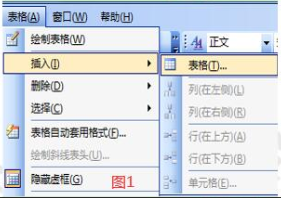
(2)在“插入表格”对话框中输入“列数”和“行数”,单击“确定”(图2)。
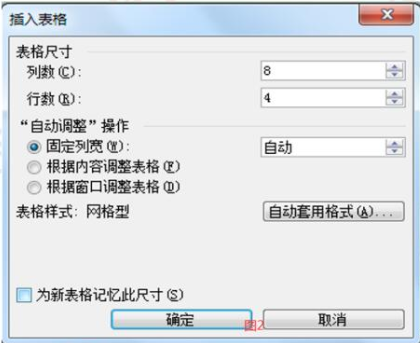
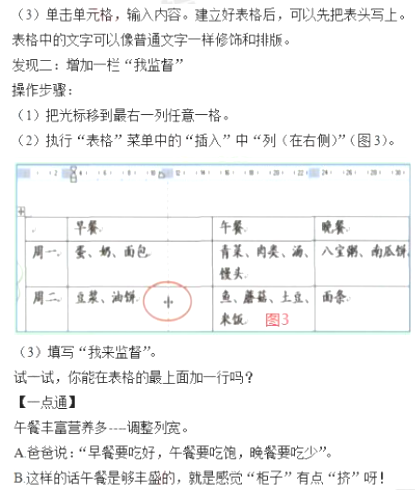
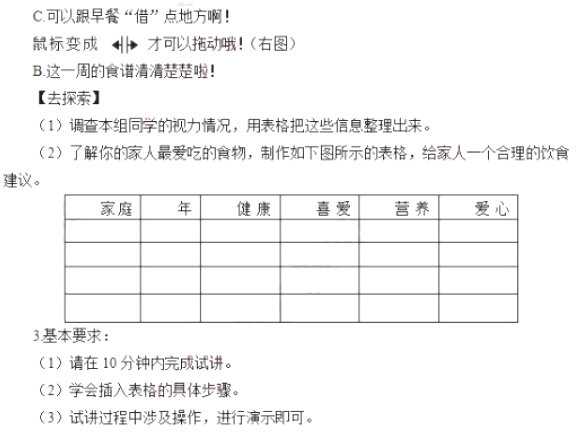
二、考题解析
【教学过程】
(一)导入新课
上课之前,教师向同学们提出两个问题:
1.大家早餐都吃什么呀?
2.前几天的早餐是什么,评价一下彼此的早餐?
教师向学生传递早餐的重要性,布置任务制作一周食谱表。
(二)新课讲授
任务一:引导规划表格
教师提出问题“表格要做成几行几列的?”引导学生结合教材进行统计,最终能给出答案“8行4列的表格。”
任务二:插入表格示范、讲解
“表格”菜单中的“插入”——“表格”,在插入表格对话框中输入“列数”和“行数”,单击“确定”。教师在创建好的表格内输入内容:早餐、午餐、晚餐。
教师请学生自由操作创建表格。
任务三:增加一栏“我监督”
教师请同学们添加一列“我监督”。同桌2人为一小组,参考教材进行操作,并请学生给出操作的方法。
方法如下:
1.把光标移动到最右一列任意一格。
2.“表格”——“插入”——“列”。
3.填写“我来监督”。
任务四、调整列宽
如果午餐非常丰盛的,表格内容无法全部展示,引导学生调整列宽。将鼠标停放在竖线上出现“←‖→”标志时,按住左键拖动。让学生模仿操作,教师提示一定要用鼠标左键拖动。
(三)巩固提高
教师提出以下两个问题,请学生以小组的形式任选其一进行操作。
1.调查本组同学的视力情况,用表格把这些信息整理出来。根据提示自己尝试绘制表格。
2.了解家人最爱吃的食物,制作如下图所示的表格,给大家一个合理的饮食建议。
先由同学们在组内推荐优秀作业,然后教师请小组代表分享作品,然后全班同学对作品进行评价。
(四)小结作业
小结:师生共同总结本节课所学的内容。
作业:在生活中还有哪些信息我们可以通过表格的形式整理呢?
真题推荐:历年教师资格证面试真题>>>
教师资格证面试如何快速通关?233网校还原面试情景现场,助你一举攻下“结构化面试+试讲+答辩”三大内容,实战通关!试听课程>>
答疑解惑:添加小编微信个人号【ks233wx3】,或关注微信公众号【jiaoshi_233】搜索微信公众号“233网校教师资格证考试”,关注即可一对一答疑解惑!

